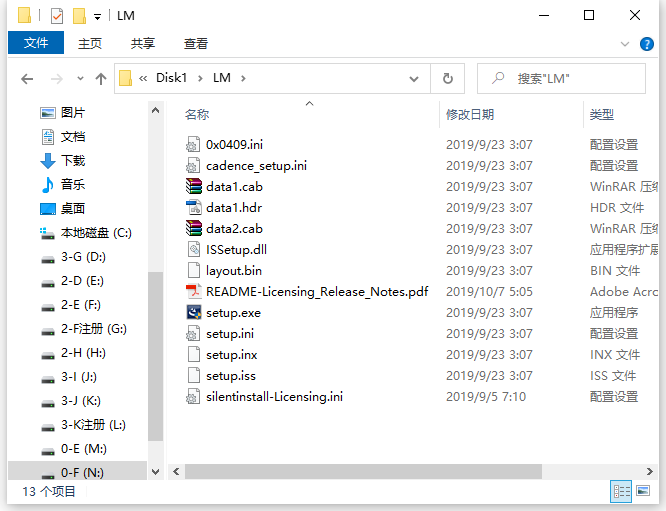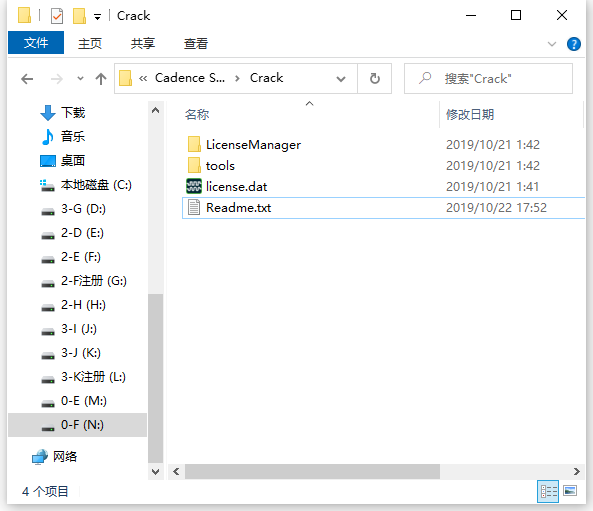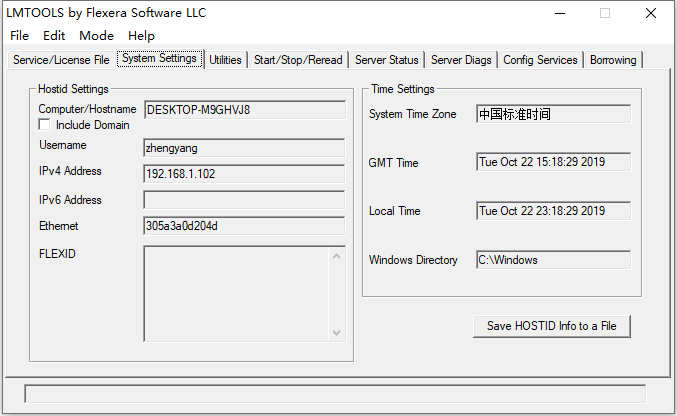前言
SPB Allegro and OrCAD 17.4是一款专业的高速电路板设计与仿真软件,能够跨集成电路、封装和PCB协同设计高性能互连。使用Cadence Allegro 和OrCAD PCB设计工具,可以快速构建一个统一的流程,包含库的数据库,以支持不同设计团队之间的顺畅协作。轻松实现从创意到最终产品的技术一致性。
第一节 软件安装教程
1、将下载好的SPB17.40.000.Full.Setup.DVD1.iso和SPB17.40.000_Library.Full.Setup.DVD2.iso两个文件分别解压备用。
2、打开解压后的SPB17.40.000.Full.Setup.DVD1文件夹,如下图所示:
3、根据上图提示,我们打开Disk1中的LM文件夹,如下图所示:
4、根据上图提示,我们双击setup.exe程序准备安装Cadence License Manager 12.08软件,如下图所示:
5、根据上图提示,我们点击“
Next”选项安装,如下图所示:
6、根据上图提示,我们勾选“
I accept the terms of the license agreement”选项,然后点击“
Next”即可,如下图所示:
7、从上图我们看到,Cadence License Manager软件的默认安装路径为C:\Cadence\LicenseManager,我们根据提示点击“
Next”选项,如下图所示:
8、根据上图提示,我们点击“
Next”选项,如下图所示:
9、根据上图提示,我们点击“
Install”选项,如下图所示:
10、从上图我们看到,Cadence License Manager软件正在进行安装,安装过程会弹出如下图所示窗口:
11、根据上图提示,我们点击右上角关闭按钮即可,如下图所示:
12、根据上图提示,我们点击“
是”,如下图所示:
13、根据上图提示,我们点击“
Finish”选项结束安装。
14、现在我们再次回到解压后的SPB17.40.000.Full.Setup.DVD1文件夹,如下图所示:
15、根据上图提示,我们双击setup.exe程序准备安装软件,如下图所示:
16、根据上图提示,我们点击OrCAD and Allegro Products Installation选项后面的“
Install”开始安装,如下图所示:
17、根据上图提示,我们勾选“
I accept”接受Cadence SPB OrCAD 17.4软件的授权许可协议,然后点击“
Next”选项,如下图所示:
18、从上图我们看到,Cadence SPB OrCAD 17.4软件默认安装路径为C:\Cadence\SPB_17.4,我们根据上图提示点击“
Custom Installation”选项,如下图所示:
19、根据上图提示,我们勾选安装程序里面的所有选项,如下图所示:
20、根据上图提示,我们点击“
Next”即可,如下图所示:
21、根据上图提示,我们点击“
Next”选项,如下图所示:
22、根据上图提示,我们勾选“
Connect to Existing License Server”选项,然后点击“
Install”即可,如下图所示:
23、从上图我们看到,Cadence SPB OrCAD 17.4软件正在进行安装,安装过程会弹出如下图提示:
24、从上图我们看到,Cadence SPB OrCAD 17.4软件需要加载第二个镜像包方可继续安装,我们根据上图提示点击“
Browse”选项,将位置指向解压后的SPB17.40.000_Library.Full.Setup.DVD2中的Disk2文件夹,如下图所示:
25、根据上图提示,我们点击“
OK”即可,如下图所示:
26、从上图我们看到,Cadence SPB OrCAD 17.4软件正在继续安装,我们耐心等待安装完成,如下图所示:
27、根据上图提示,我们点击“
Finish”选项结束即可。
28、现在我们打开Crack文件夹,如下图所示:
29、将Crack中的LicenseManager文件夹复制到Cadence SPB OrCAD 17.4软件默认安装路径C:\Cadence中覆盖源文件,如下图所示:
30、根据上图提示,我们打开C:\Cadence中的LicenseManager文件夹,如下图所示:
31、根据上图提示,我们找到LicenseManagerPubKey.bat程序,双击运行一下即可。
32、现在我们将Crack中的tools文件夹复制后粘贴至C:\Cadence\SPB_17.4中覆盖源文件,如下图所示:
33、现在我们打开C:\Cadence\SPB_17.4中的tools文件夹,如下图所示:
34、我们在Tools文件夹中找到ToolsPubKey.bat程序,双击运行如下图所示:
35、从上图我们看到,ToolsPubKey.bat程序正在执行,我们需要耐心等待它完成即可。
36、现在我们将Crack中的license.dat文件复制到Cadence SPB OrCAD 17.4软件默认安装路径C:\Cadence\LicenseManager中,如下图所示:
37、我们在C:\Cadence\LicenseManager中找到LicenseServerConfiguration.exe程序,如下图所示:
38、根据上图提示,我们右键选择“
以管理员身份运行” LicenseServerConfiguration.exe程序,如下图所示:
39、根据上图提示,我们点击“
Browse”选项,将位置指向C:\Cadence\LicenseManager\license.dat文件,如下图所示:
40、根据上图提示,我们在Port Number端口位置输入:
5280,完成之后点击“
Next”,如下图所示:
41、根据上图提示,我们点击“
Next”选项,如下图所示:
42、根据上图提示,我们点击“
Finish”完成即可。
43、我们在C:\Cadence\LicenseManager文件夹中找到license.dat文件,右键选择记事本打开,如下图所示:
44、根据上图提示,我们将DAEMON cdslmd下方的C:\Cadence\LicenseManager\cdslmd.exe PORT=3000字段内容删除,删除之后如下图所示:
45、到这里先不要关闭上图的窗口,然后我们在C:\Cadence\LicenseManager文件夹中找到
lmtools.exe程序,如下图所示:
46、根据上图提示,我们双击运行lmtools.exe程序,如下图所示:
47、根据上图提示,我们将选项卡切换到“
System Settings”位置,如下图所示:
48、我们在上图中可以得到Hostname和Ethernet字段,分别替换license.dat文件中的localhost和ID字段,如下图所示:
49、将修改后的license.dat文件保存并关闭。
50、现在我们回到lmtools.exe程序,切换到“
Start/Stop/Reread”选项卡,如下图所示:
51、根据上图提示,我们点击“
Start Server”按钮,如下图所示:
52、从上图左下方我们看到“
Server Start Successful”提示,说明我们的软件已经安装成功了,大家可以打开Cadence SPB OrCAD 17.4软件正常使用了。